4 способа исправить неработающее обновление Razer Synapse (08.11.25)
Обновление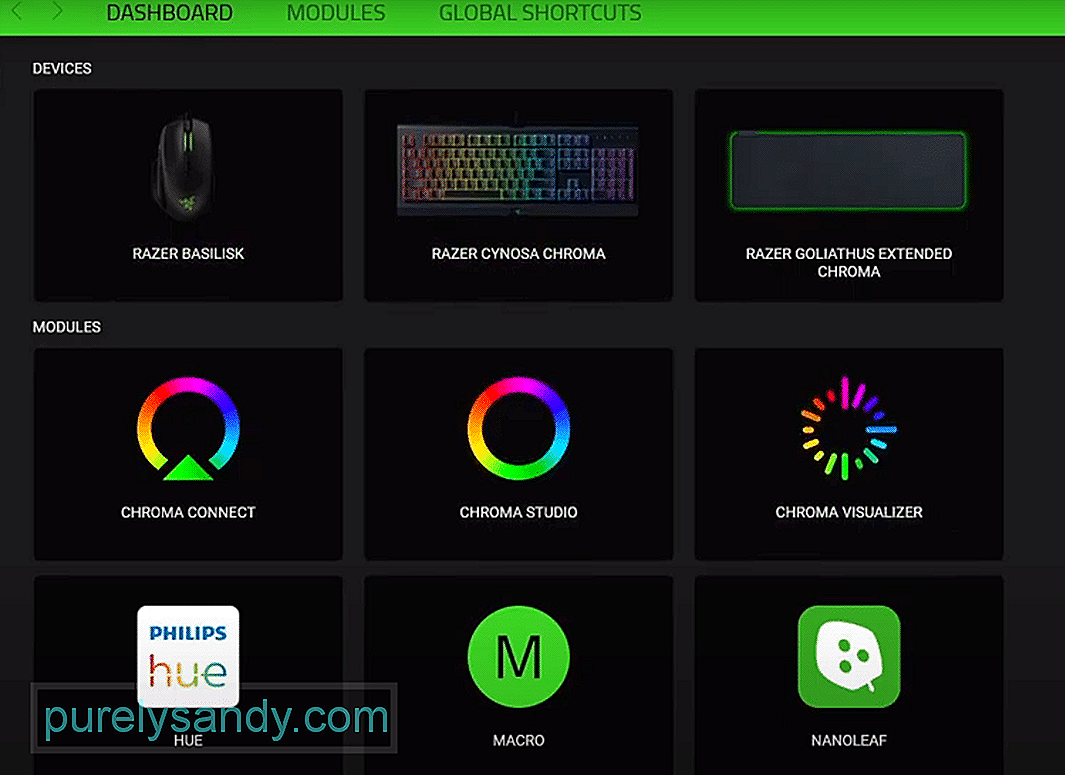 razer synapse не работает
razer synapse не работает Razer Synapse поможет вам управлять всеми вашими продуктами Razer из одного дворца. Он часто получает обновления, которые включают улучшения интерфейса и исправления мелких ошибок, которые могут повлиять на ваш игровой процесс. Общий интерфейс довольно прост в использовании, и вы можете просматривать сотни функций, которые помогут вам легко управлять своими устройствами.
У многих пользователей в последнее время возникают проблемы с некорректным обновлением Synapse. Это может сильно раздражать, особенно если в вашей текущей версии Synapse есть некоторые ошибки. Если вы находитесь в подобной ситуации, вот несколько исправлений, которые вы можете использовать для устранения этой проблемы.
Как исправить неработающее обновление Razer Synapse?Наилучшим решением, которое сработало для большинства пользователей, была установка обновления вручную на их компьютерные системы. Для этого вы закончили сначала удалить Razer Synapse с панели управления. После его удаления вам необходимо один раз перезагрузить компьютерную систему и открыть данные программы. Оттуда нужно удалить папку Synapse. Затем перезагрузите компьютерную систему еще раз и загрузите последнее обновление с официального сайта Razer. При обновлении инструмента Synapse у вас больше не должно возникнуть проблем.
Следует помнить о нескольких вещах. Вам необходимо удалить папку Synapse из данных программы, иначе это исправление не сработает. Если вам не удается удалить папку синапса, вам следует перезагрузить компьютер еще раз и попытаться удалить папку. Как только вы закончите, просто войдите в обновленную версию Synapse и начните настраивать свои устройства Razer.
Одна из причин, по которой пользователи Проблема заключается в том, что их маршрутизаторы не позволяют им получить доступ к опасным веб-сайтам. Иногда эта функция может работать неправильно и мешать некоторым вашим программам, таким как Razer Synapse, обмениваться данными с серверами Razer. Вот почему вы не можете получать обновления в своей компьютерной системе.
К счастью, чтобы обойти эту проблему, все, что вам нужно сделать, это открыть адрес шлюза вашего маршрутизатора. Для этого вам нужно открыть браузер и ввести адрес в адресную строку. Например: 192.168.0.0. После входа в панель администратора вам необходимо перейти к настройкам AI Protection и отключить функцию «Блокировать опасный веб-сайт». После этого просто подождите 5 минут и попробуйте обновить Razer Synapse. Скорее всего, ваша проблема будет устранена.
Если вы попробовали оба вышеупомянутых исправления, но обновление все еще не работает значит, что-то не так с сетью. Первое, что мы рекомендуем, - это один раз выключить и снова выключить маршрутизатор. Для этого просто отключите питание img примерно на 30 секунд и снова подключите его.
После подключения power img вы можете попробовать обновить Razer Synapse. Если он по-прежнему не работает, вам следует переместить маршрутизатор ближе к вашей компьютерной системе, чтобы улучшить общий уровень сигнала. Это увеличит ваши шансы на обновление инструмента Synapse до последней версии.
На всякий случай, если проблема не исчезнет. не исправлено, тогда мы рекомендуем вам попробовать связаться с командой Razer. Было бы лучше, если бы вы могли предоставить им снимок экрана и запись вашей конкретной проблемы. Это упростит членам группы поддержки определение вашей конкретной проблемы, и они смогут соответствующим образом направить вас в процессе устранения неполадок. Обязательно сообщите им обо всех опробованных вами методах устранения неполадок, которые не помогли решить вашу проблему.
Есть несколько способов связаться с ними, но большинство пользователей предпочитают общаться в чате с сотрудниками службы поддержки. Это гарантирует, что ваша проблема будет исправлена как можно скорее. Вы также можете отправить им письмо или открыть заявку в службу поддержки, чтобы вести надлежащую запись вашего разговора. Чем больше информации вы предоставите команде Razer, тем легче им будет вам помочь. Итак, мы предлагаем вам записать видео с вашей конкретной проблемой и отправить им электронное письмо.
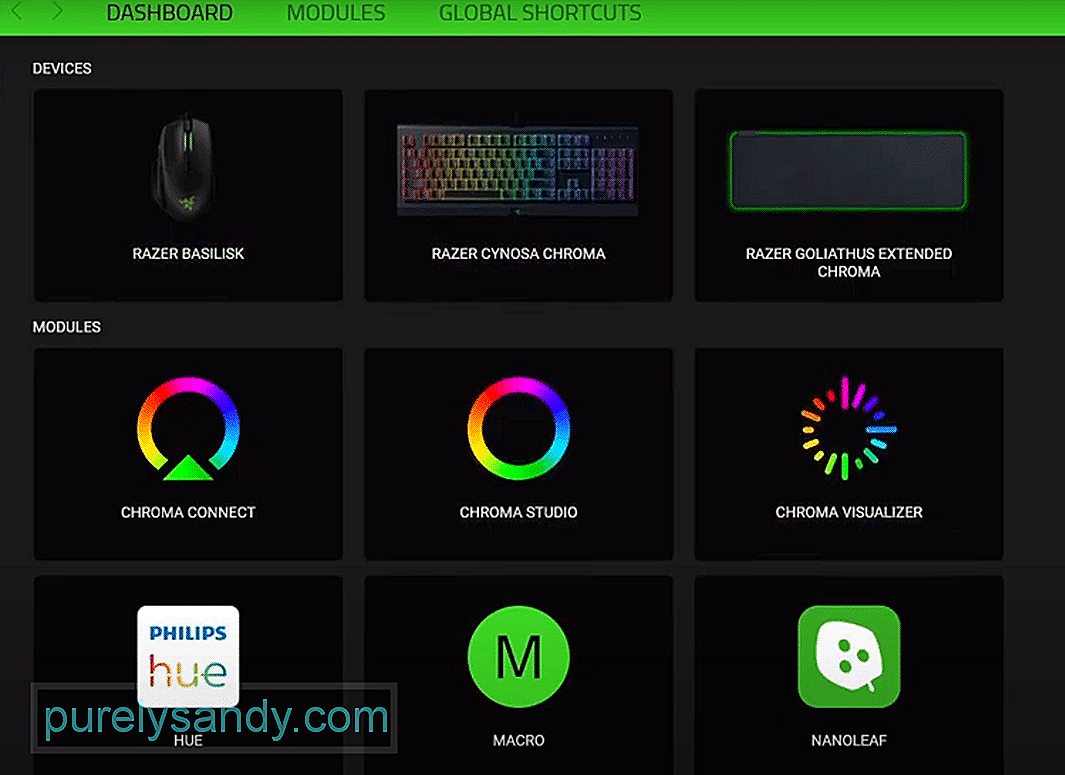
YouTube видео: 4 способа исправить неработающее обновление Razer Synapse
08, 2025

